Comment configurer un CDN WordPress Guide étape par étape
Publié: 2021-07-16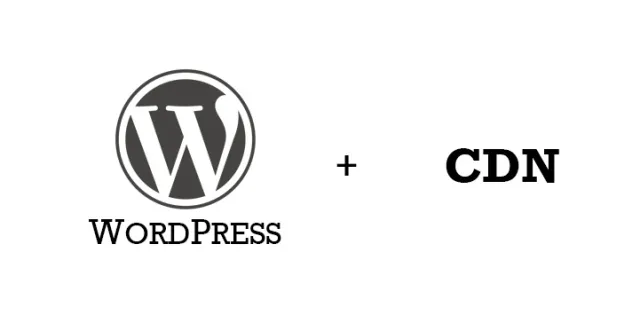
CDN est l'acronyme de Content Delivery Network - un système de serveurs interconnectés situés partout dans le monde. Le rôle du CDN est de distribuer le contenu Web et les pages Web mis en cache aux internautes.
C'est pourquoi un CDN est indispensable. Il accélère le temps de chargement du site Web en répartissant la bande passante sur plusieurs serveurs, et l'augmentation de la vitesse de votre site Web lui permettra d'être mieux classé dans les résultats des moteurs de recherche.
Vous pouvez également analyser votre site Web et découvrir ses performances à l'aide de divers outils en ligne avant de décider quel CDN utiliser.
Si vous utilisez la plateforme WordPress CMS, vous avez la possibilité de configurer un CDN. Ce n'est pas si compliqué ni si chronophage en fait - l'ensemble du processus de mise en œuvre du CDN prend environ 15 minutes. Voici comment configurer WordPress pour utiliser un CDN.
Choisir le meilleur service CDN pour votre site Web
Avant de pouvoir démarrer le processus de configuration, vous devrez choisir un fournisseur de services CDN. Afin d'obtenir le meilleur rapport qualité/prix, vous devez vous informer sur la façon de choisir le bon CDN.
Certains des éléments que vous devez cocher sur votre liste sont : le coût, la fonctionnalité, les performances et l'emplacement des serveurs CDN.
Assurez-vous que le CDN que vous êtes sur le point de choisir dispose de fonctionnalités d'analyse et de test. Avec ceux-ci, vous pourrez mesurer le temps de réponse et évaluer la force du CDN.
Les bons fournisseurs de services CDN ont des rapports granulaires personnalisés bien conçus et faciles à lire qui permettent aux utilisateurs d'accéder à des métriques globales complètes (pourcentage de taux de réussite/échec du cache, livraisons/demandes par centre de données, taux d'échec de transfert/demande, taux de transfert des utilisateurs, etc.).
Il est important de faire une recherche en ligne sur les expériences des utilisateurs concernant l'utilisation du service CDN en question. Choisir le bon CDN est une tâche importante et vous devez obtenir le maximum d'informations avant de prendre une décision.
Configurer WordPress avec CDN
Création de la zone d'attraction
Pour les besoins de ce tutoriel, nous avons choisi le fournisseur de services MAXcdn CDN. Une fois que vous avez obtenu votre compte CDN, connectez-vous pour accéder au panneau de contrôle. Dans la barre de navigation en haut de l'écran, cliquez sur l'onglet "Zones". Ensuite, trouvez l'onglet "Zones de tirage" et cliquez sur "Créer une zone de tirage".
La zone d'extraction extrait automatiquement les données d'un emplacement spécifié après la première demande de fichier. Vous devez remplir trois champs :
- Nom – Nommez simplement la zone de tirage
- URL du serveur d'origine - Ici, vous entrez le nom de domaine racine à distribuer sur le CDN (http://votrenomdedomaine.extension). Si votre site Web redirige déjà vers un domaine "www", assurez-vous d'ajouter "www" avant le nom et l'extension du site.
- Étiquette - Ici, vous entrez la description de la zone que vous créez.
Après avoir cliqué, le processus de création de zone démarre et dure généralement quelques minutes. Une fois terminé, vous devrez créer un enregistrement CNAME pour le "cdn.yourdomainname.extension" à "nameofthepullzone.yourdomainname.netdna-cdn.com".
Créer un enregistrement CNAME
CNAME est une partie standard d'un enregistrement DNS. Lorsque les visiteurs du site Web tentent d'accéder à un site Web, CNAME leur indiquera où se trouvent les recours. Afin de créer un enregistrement CNAME, vous devrez vous connecter au panneau de configuration de votre domaine.
Dans la boîte de recherche accessible via le panneau de configuration, tapez "ZONE DNS" et sélectionnez l'option "Éditeur de zone DNS simple". Allez dans la case nommée "Ajouter un enregistrement CNAME" et remplissez les deux champs :

- Nom - Ici, vous ne devez entrer que le préfixe de votre domaine personnalisé (dans cet exemple, il s'agit de CDN), le panneau de configuration complétera automatiquement le "votrenomdedomaine.extension"
- CNAME - Ici, vous devez entrer le "nameofpullzone.yourdomainname.netdna-cdn.com"
Assurez-vous de consulter le guide complet sur la façon de créer un enregistrement DNS CNAME publié par le fournisseur de services CDN que vous avez choisi. De cette façon, vous pouvez éviter les erreurs de configuration qui peuvent vous coûter beaucoup de temps.
Installation et configuration du plugin WordPress CDN 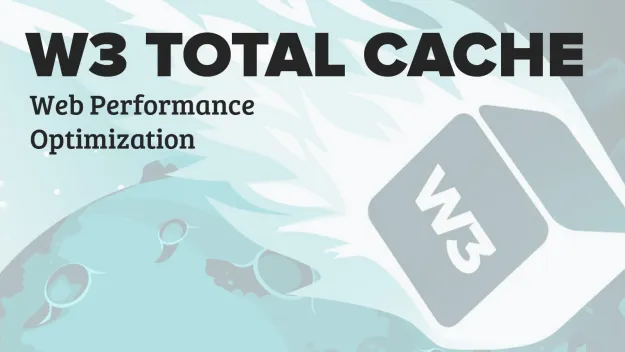
Le plugin de mise en cache WordPress le plus populaire est « W3 Total Cache ». Il est très facile à configurer et compatible avec de nombreux fournisseurs de services CDN. Avant d'installer ce plugin, vous devrez désinstaller tous les autres plugins de mise en cache que vous pourriez avoir actifs sur votre site Web. Ceci est très important, car cela garantira que W3TC fonctionne sans aucun problème.
Une fois que vous accédez à votre panneau d'administration WordPress, cliquez sur les plugins, puis cliquez sur Ajouter nouveau. Entrez "W3 Total Cache" dans la zone de recherche, puis cliquez sur le lien "Installer maintenant" fourni juste sous le nom du plug-in "W3 Total Cache".
Après avoir installé le plugin, allez dans "Performance" et sélectionnez "Paramètres généraux". Lorsque vous faites défiler vers le bas, vous trouverez la boîte de configuration CDN, cliquez dessus. Cochez la case "Activer". Sélectionnez l'option NetDNA/MaxCDN dans le menu déroulant Type de CDN et cliquez sur le bouton "Enregistrer tous les paramètres".
À l'étape suivante, vous devrez fournir une "clé d'autorisation" et saisir le remplacement du nom d'hôte par défaut. Si vous cliquez sur le lien rouge "Spécifiez-le ici", le plugin vous amènera à la page de votre fournisseur CDN. Dans cet exemple, nous utilisons le fournisseur MAXcdn. Une fois que vous êtes connecté à votre compte sur MAXcdn, vous devez cliquer sur Gérer le compte, puis choisir l'onglet API où vous pouvez obtenir votre clé API.
Revenez aux paramètres du plugin que vous avez ouverts dans le premier onglet et entrez cette clé API. Dans le champ "Remplacer le nom d'hôte du site par", saisissez "cdn.votrenomdedomaine.extension". Cliquez maintenant sur « Enregistrer tous les paramètres », puis sur Tester NetDNA.
Si vous avez tout fait correctement, vous obtiendrez le rapport "Green Test Passed" à côté du bouton "Test NetDNA". Pour le dépannage, consultez les forums WordPress.
Avant de configurer tout cela, assurez-vous de vérifier les mesures sur le panneau de performances, afin de pouvoir comparer les valeurs de vitesse de chargement des pages avant et après la mise en œuvre du CDN.
La configuration d'un CDN WordPress ne prend pas beaucoup de temps. Mais, comme vous pouvez le constater, pour réussir sa mise en place, il vous faudra au moins quelques compétences techniques. Afin de vous assurer que tout se passe bien, n'hésitez pas à parcourir ce guide plusieurs fois et à procéder une étape à la fois, afin de ne pas oublier de configurer l'une des options que nous avons abordées ici.
Informations sur l'auteur :
Marco Mijatovic est un blogueur et un passionné de WordPress. Il est l'un des gars derrière FirstSiteGuide, alors assurez-vous de consulter ses autres travaux, y compris des guides détaillés et des articles où il présente les dernières informations sur WordPress.
